Новинка! Проверьте, относится ли ваше альфа-имя к международным
1. Добавление вручную (по одному контакту)
📍 Подходит для единичной рассылки.
Шаги:
Шаги:
- В блоке Получатели нажмите на значок с иконкой [📱] — ручной ввод
- В открывшемся окне введите полный номер телефона (в международном формате, включая код страны).
- Нажмите OK для добавления контакта.
Важно
Контакты, добавленные вручную, не фильтруются и не сохраняются в списки.
2. Контактная книга
📍 Подходит для работы с существующими списками контактов, загруженными ранее.
Шаги:
Шаги:
- Нажмите на иконку контактов [👤📋] и выберите Контактная книга (см. метку 2).
- В появившемся окне выберите нужный список, поставив галочку напротив его названия.
- Нажмите Применить — выбранные номера добавятся в кампанию.
Важно
Контактную книгу можно предварительно наполнить в разделе Контакты → «Импортировать» или «Добавить один контакт».



3. Буфер обмена
📍 Удобен для быстрого копирования номеров из Excel, Notepad или другого файла.
Шаги:
Шаги:
- Выберите метод Буфер обмена.
- Вставьте список контактов в поле. Формат: email, номер, имя, фамилия, город через запятую или табуляцию.
- Нажмите Применить, чтобы загрузить список.
Важно
Максимум — 300 строк. Каждый контакт должен быть с новой строки.